windows8系统一键重装的教程
- 分类:Win8 教程 回答于: 2021年12月29日 08:36:00
windows8系统可以说是一款具备革新性的系统,与以往的系统不同,这次采用全新的启动方式,开机速度变得更快,极大提高了对用户的体验,不过我们使用久了多多少少会出现一些系统问题,需要重装系统进行修复,那么如何一键重装windows 8系统呢,接下来小编就把win8系统一键重装的步骤分享给大家。
如何一键重装windows 8系统
1、在桌面上打开【小白三步装机版】工具,进入页面后,选择【立即重装】。

2、小白工具会自动下载所需要的安装的win8系统 ,我们等待下载完成,直接进入安装部署的操作当中。
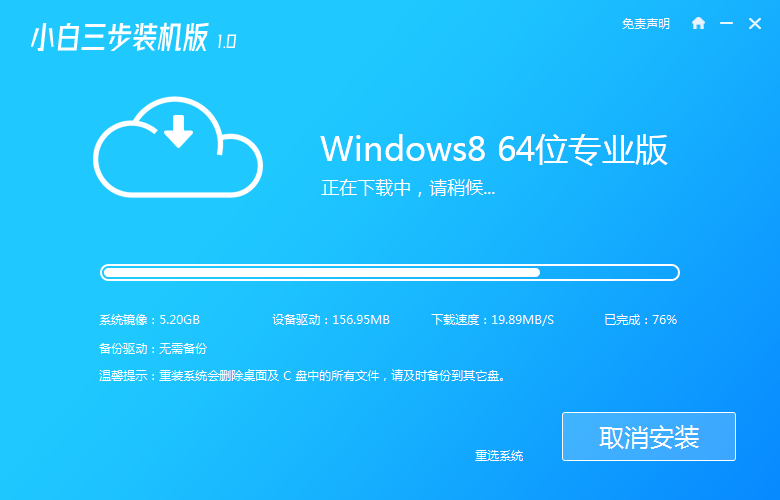
3、部署完成,我们选择【立即重启】。
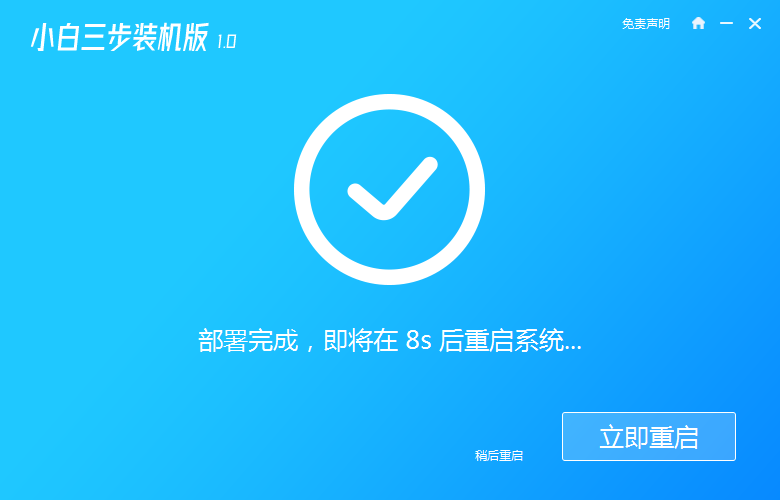
4、在重启电脑后,选择小白的pe系统进入。
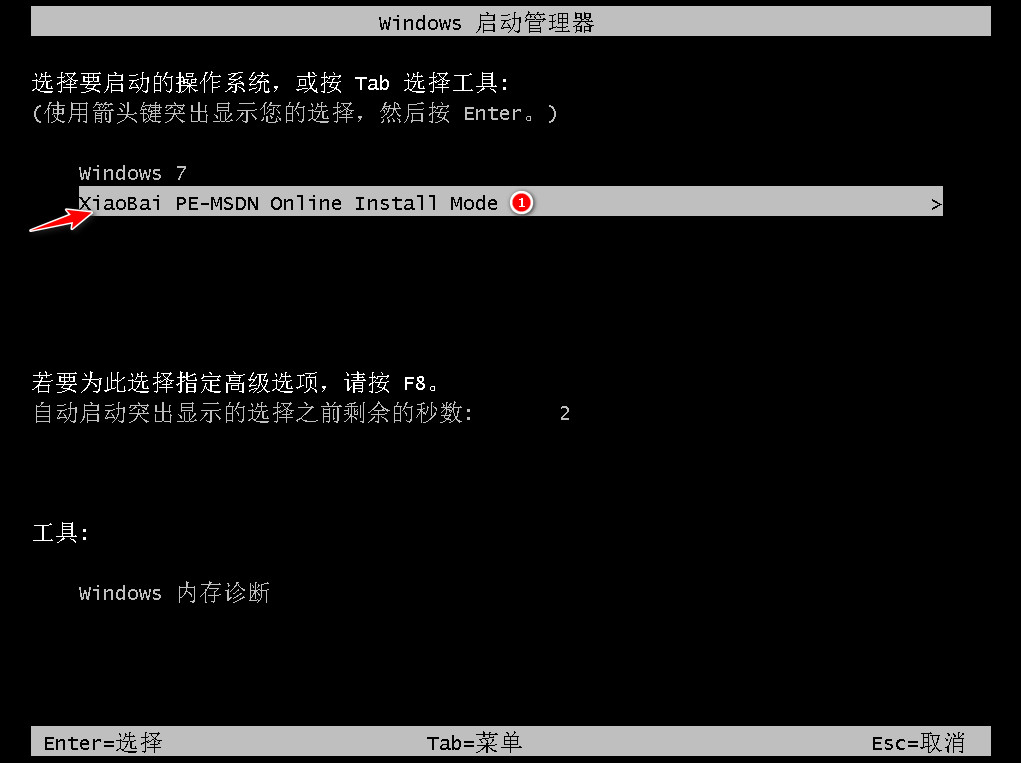
5、此时装机工具会自动进行系统的安装操作,我们需耐心等待安装完成。
6、系统安装完成,点击【立即重启】。
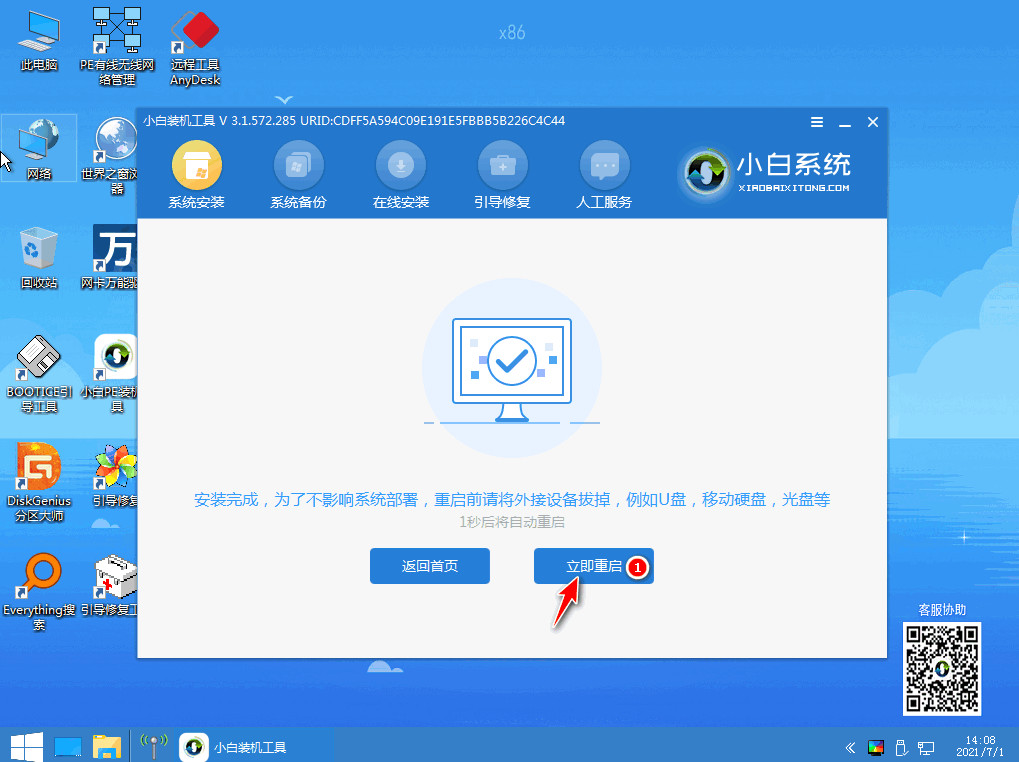
7、当重启回到win8系统页面时,安装就完成啦。

这就是win8系统一键重装的步骤所在,希望可以给大家提供帮助。
 有用
26
有用
26


 小白系统
小白系统


 1000
1000 1000
1000 1000
1000 1000
1000猜您喜欢
- 新手必看:如何安全下载Windows8中文版..2024/10/16
- 笔记本wifi热点,小编教你笔记本怎么设..2018/04/21
- win8启动盘:快速恢复系统,轻松解决电脑..2023/10/21
- win8出现720错误2023/12/14
- 计算机内存不足,小编教你计算机内存不..2018/09/29
- win8系统下载教程2021/09/25
相关推荐
- 钻研好装机一键重装系统使用教程..2019/07/27
- Win8蓝牙鼠标连接操作指南2023/11/20
- win8桌面下载,快速获取最新版本..2024/08/23
- Win8自带杀毒软件:全面保护您的电脑安..2024/03/11
- 上网卡驱动,小编教你笔记本怎么安装无..2018/01/16
- win8网卡驱动怎么更新?小编教你更新wi..2018/02/01














 关注微信公众号
关注微信公众号



